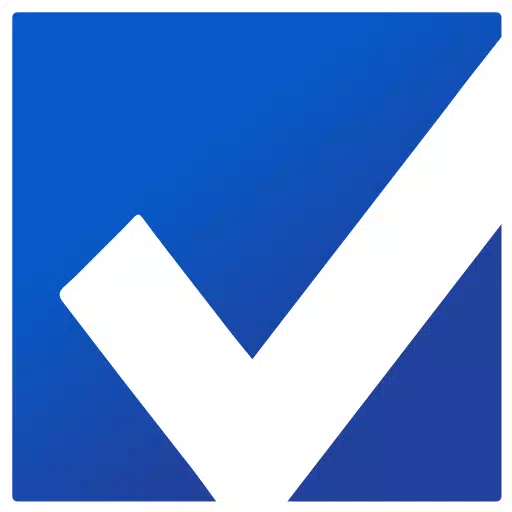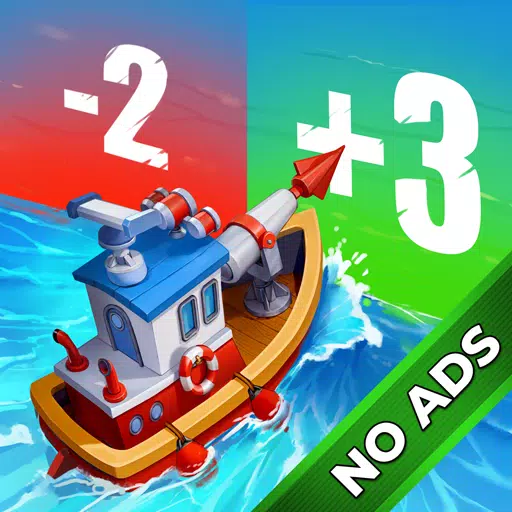Profondità di Minecraft: disperazione di registrazione del primo conto
Anche dopo molti anni, Minecraft rimane un leader tra i giochi Sandbox. Con viaggi infiniti, generazione mondiale dinamica e supporto multiplayer robusto, offre strade infinite per la creatività. Esploriamo i passaggi iniziali per iniziare l'avventura di Minecraft.
Sommario
- Creazione di un account Minecraft
- Come iniziare il tuo viaggio
- PC (Windows, MacOS, Linux)
- Xbox e PlayStation
- Dispositivi mobili (iOS, Android)
- Come uscire da Minecraft
Creazione di un account Minecraft
Per immergersi in Minecraft, avrai bisogno di un account Microsoft per l'accesso. Dirigiti sul sito Web ufficiale di Minecraft e individua il pulsante "Accedi" nell'angolo in alto a destra. Fai clic su di esso per aprire la finestra di autorizzazione, quindi optare per creare un nuovo account.
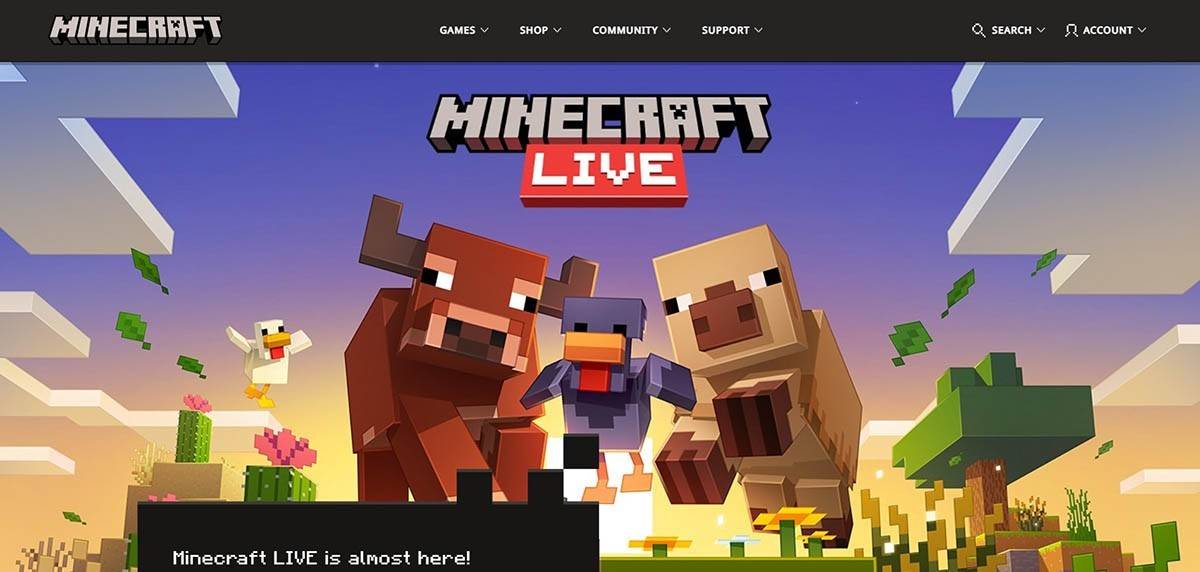 Immagine: Minecraft.net
Immagine: Minecraft.net
Inserisci il tuo indirizzo email e imposta una password forte per il tuo account Minecraft. Scegli un nome utente unico; Se viene preso, il sistema suggerirà alternative.
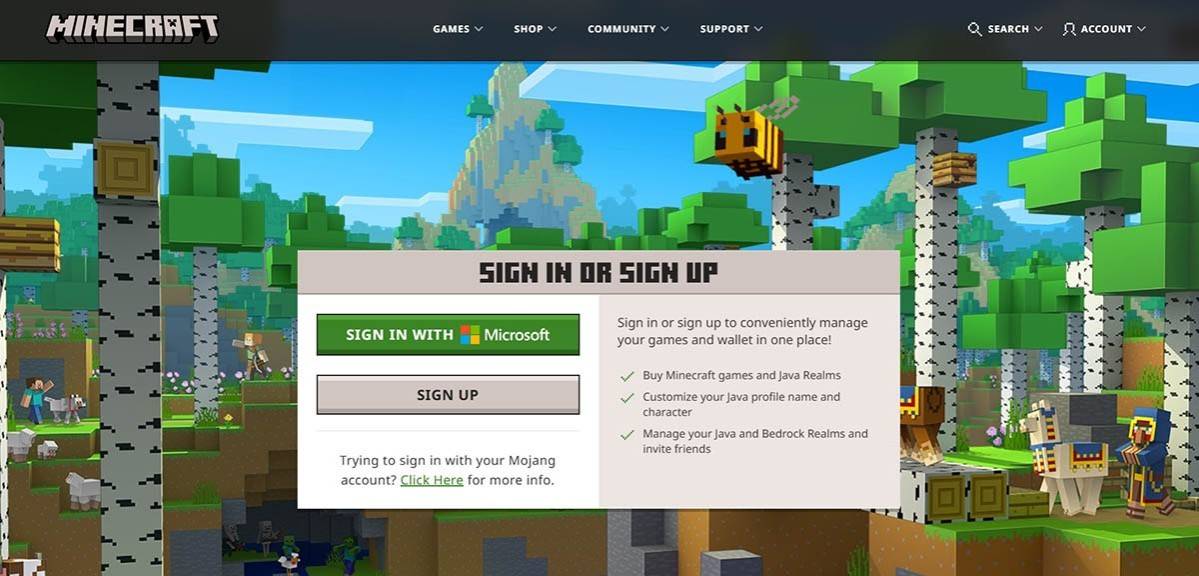 Immagine: Minecraft.net
Immagine: Minecraft.net
Dopo aver impostato il tuo account, verifica la tua e -mail inserendo il codice inviato a te. Se l'e -mail non arriva prontamente, controlla la cartella "spam". Una volta verificato, il tuo profilo è collegato al tuo account Microsoft e puoi procedere all'acquisto del gioco se non l'hai già fatto. Scegli la tua versione preferita dal negozio sul sito Web e segui le istruzioni per completare l'acquisto.
Come iniziare il tuo viaggio
PC (Windows, MacOS, Linux)
Sul PC, hai due opzioni principali: Java Edition e Bedrock Edition. Java Edition è compatibile con Windows, MacOS e Linux e può essere scaricato dal sito Web ufficiale di Minecraft. Dopo aver installato il lanciatore, accedi con il tuo account Microsoft o Mojang e seleziona la versione del gioco.
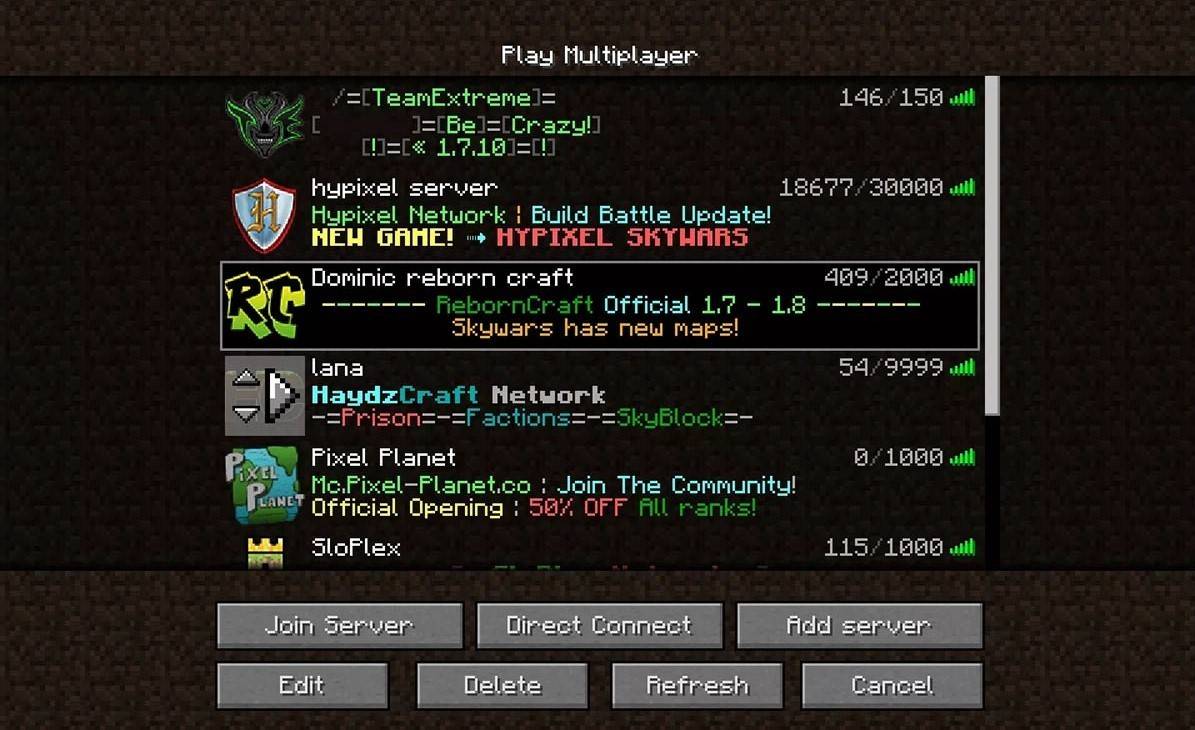 Immagine: aiophotoz.com
Immagine: aiophotoz.com
Al tuo primo lancio, vedrai una finestra di autorizzazione. Inserisci le credenziali dell'account Microsoft per accedere. Per il gioco da solista, fai clic su "Crea nuovo mondo" e scegli la modalità di gioco: "Sopravvivenza" per la sfida classica o "creativa" per risorse illimitate.
Per il multiplayer, vai alla sezione "Riproduci" nel menu principale, quindi alla scheda "server". È possibile unire un server pubblico o inserire l'indirizzo IP di un server privato se invitato. Per giocare con gli amici nello stesso mondo, creare o caricare un mondo, quindi abilitare il multiplayer nelle impostazioni.
Xbox e PlayStation
Sulle console Xbox (Xbox 360, Xbox One, Xbox Series X/S), scarica Minecraft dal Microsoft Store. Avvia il gioco dalla schermata principale della tua console e accedi con il tuo account Microsoft per sincronizzare i risultati e gli acquisti.
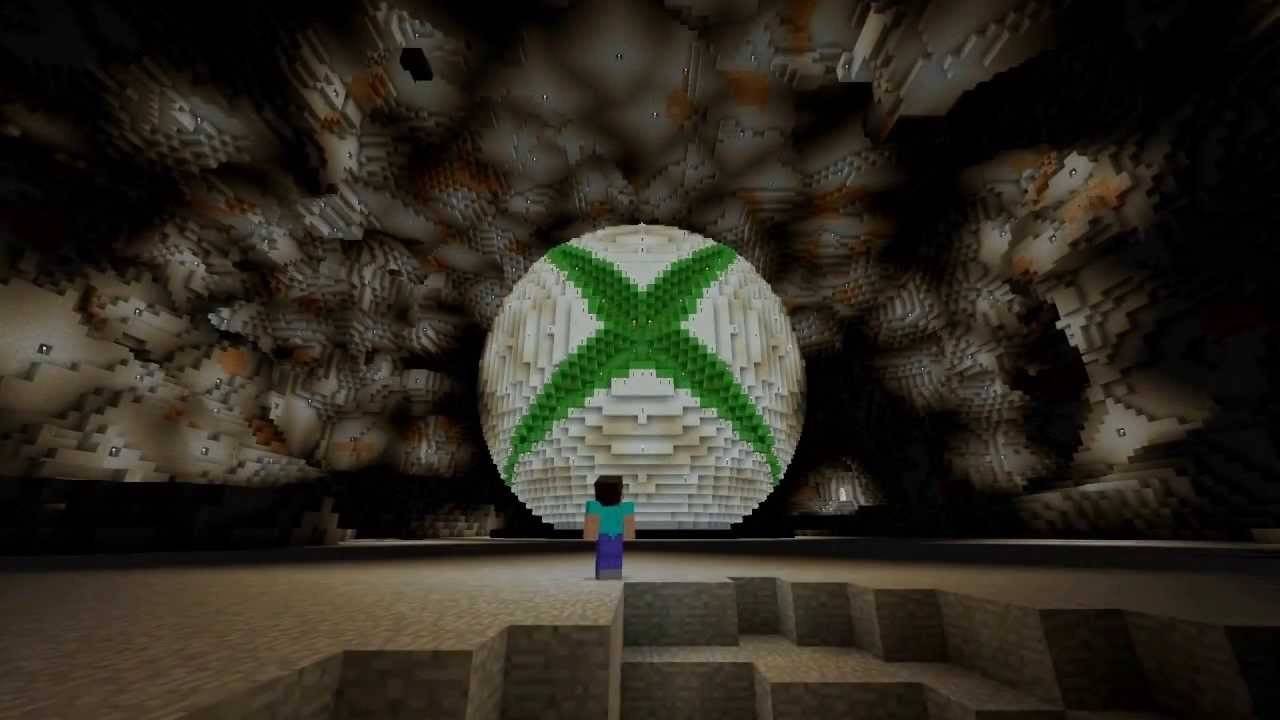 Immagine: youtube.com
Immagine: youtube.com
Per gli utenti di PlayStation (PS3, PS4, PS5), acquistare e scaricare Minecraft dal PlayStation Store. Avvialo dalla schermata principale e accedi con il tuo account Microsoft per il gioco multipiattaforma.
Dispositivi mobili (iOS, Android)
Scarica Minecraft dall'App Store per iOS o Google Play per Android. Dopo l'installazione, accedi con il tuo account Microsoft per accedere al gioco multipiattaforma.
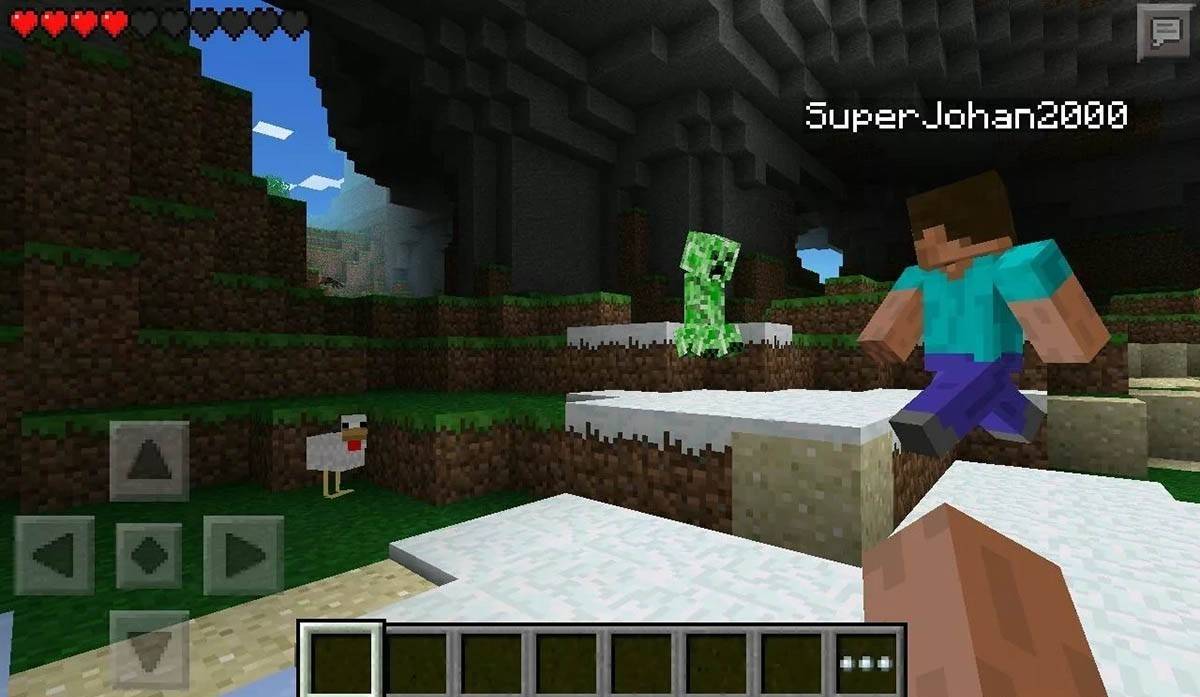 Immagine: Storage.googleapis.com
Immagine: Storage.googleapis.com
Si noti che Bedrock Edition supporta il gioco multipiattaforma su tutti i dispositivi menzionati, consentendo esperienze multiplayer senza soluzione di continuità. Java Edition, tuttavia, è limitata al PC e non supporta il gioco multipiattaforma.
Come uscire da Minecraft
Per uscire da Minecraft, utilizzare il menu di gioco. Sul PC, premere il tasto ESC per aprire il menu e selezionare "Salva e smettila" per tornare al menu principale. Chiudere il programma per uscire completamente.
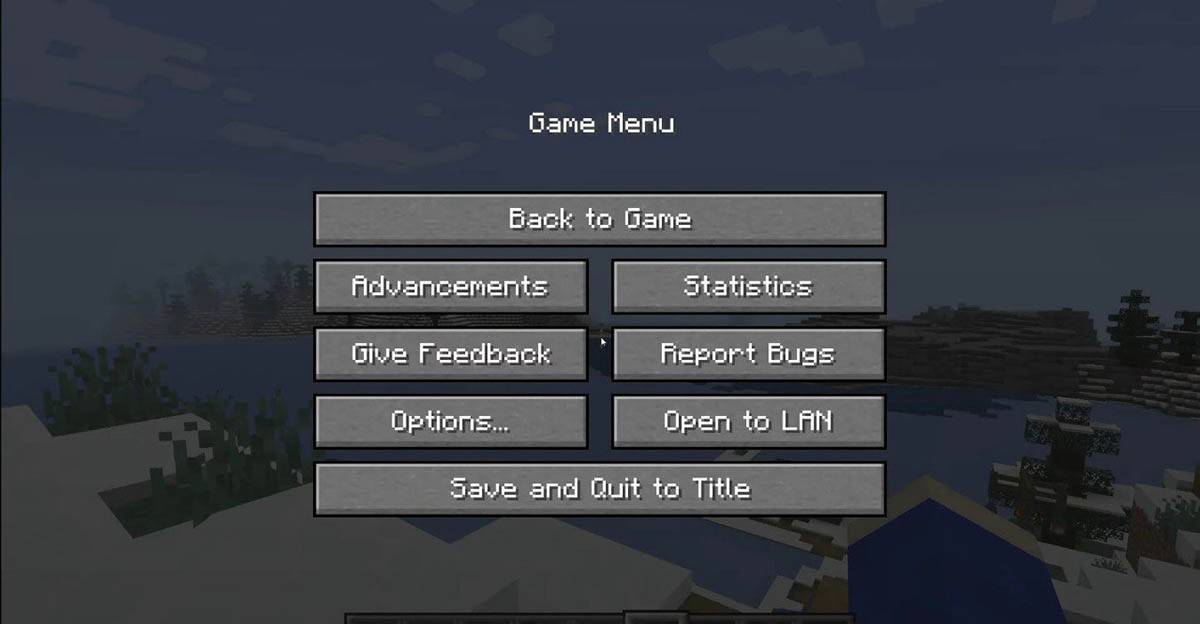 Immagine: tlauncher.org
Immagine: tlauncher.org
Sulle console, accedi al menu di pausa con il pulsante designato del gamepad e scegli "Salva e smettila". Per chiudere completamente il gioco, utilizzare il pulsante "Home" della console, evidenziare Minecraft e selezionare l'opzione di uscita.
Su dispositivi mobili, trova il pulsante "Salva e smettila" nel menu del gioco. Per chiudere completamente l'app, utilizzare il menu di sistema del dispositivo. Su Android, scorrere verso l'alto dal basso per chiudere le app in esecuzione e su iOS, prevedere il pulsante "Home" o scorrere verso l'alto per chiudere l'app.
Ora che hai familiarità con le basi, goditi il tuo viaggio di Minecraft attraverso qualsiasi dispositivo e scopri nuove avventure sia in modalità da solista che cooperativa all'interno di questo ampio mondo a blocchi.
-
1

Annuncio della versione bazaar: data e ora svelata
Feb 02,2025
-
2

Intervista ad Andrew Hulshult del 2024: DOOM IDKFA, Blood Swamps, DUSK, Iron Lung, AMID EVIL, musica, chitarre, Cold Brew Coffee e altro ancora
Jan 07,2025
-
3

Professor Doctor Jetpack è un platform di precisione Pixel Art ora disponibile su Android
Dec 30,2024
-
4

È stata rilasciata una demo del sequel creato dai fan Half-Life 2 Episode 3 Interlude
Jan 05,2025
-
5

Note sulla patch 14.14 di Teamfight Tactics: finale di Inkborn Fables
Jan 11,2025
-
6

Android dà il benvenuto a Virtual Pet Haven: Pet Society Island
Jan 09,2025
-
7

Switch 2: lancio previsto per l'estate 2024
Dec 11,2024
-
8

Sword Master Story festeggia il suo 4° anniversario con tantissimi omaggi!
Jan 09,2025
-
9

Tutte le sfide mimetiche in Call of Duty: Black Ops 6 Zombies
Jan 05,2025
-
10

Marvel Rivals presenta la data di uscita della stagione 1
Feb 02,2025
-
Scaricamento

Ben 10 A day with Gwen
Casuale / 47.41M
Aggiornamento: Dec 24,2024
-
Scaricamento

A Simple Life with My Unobtrusive Sister
Casuale / 392.30M
Aggiornamento: Dec 10,2024
-
Scaricamento

The Lewd Knight
Casuale / 1210.00M
Aggiornamento: Jan 02,2025
-
4
Kame Paradise
-
5
Chumba Lite - Fun Casino Slots
-
6
Little Green Hill
-
7
I Want to Pursue the Mean Side Character!
-
8
Evil Lands
-
9
Lost Fairyland: Undawn
-
10
Hero Clash